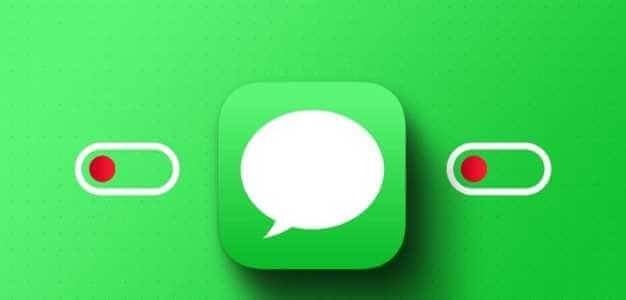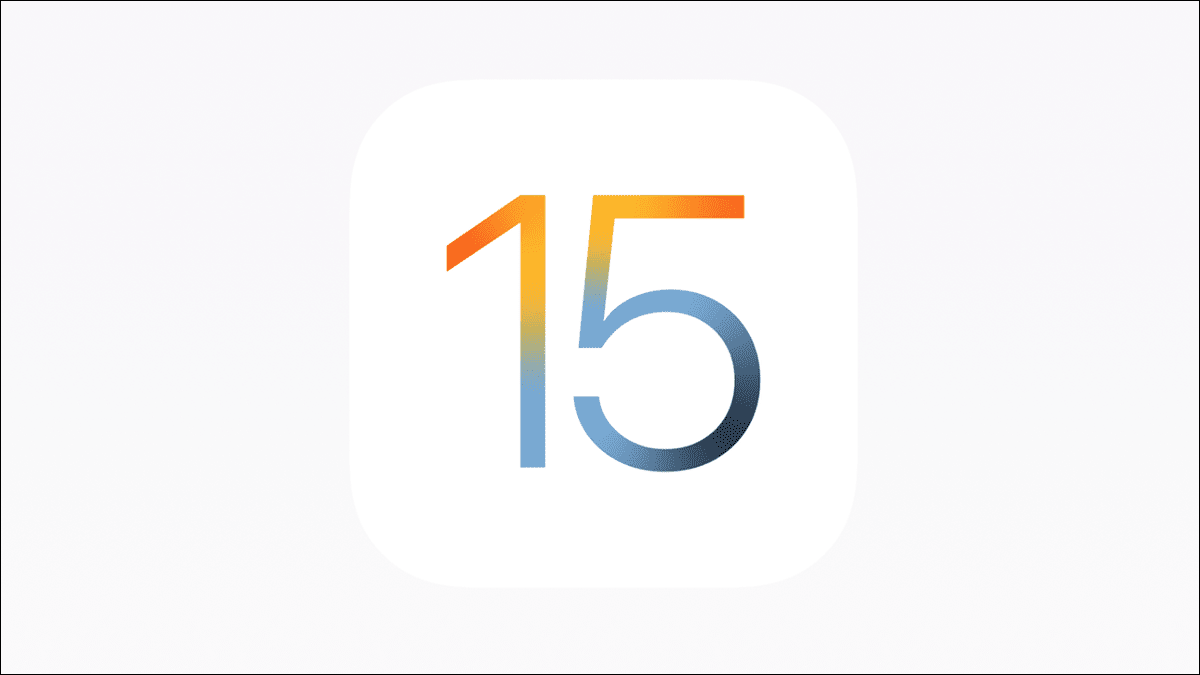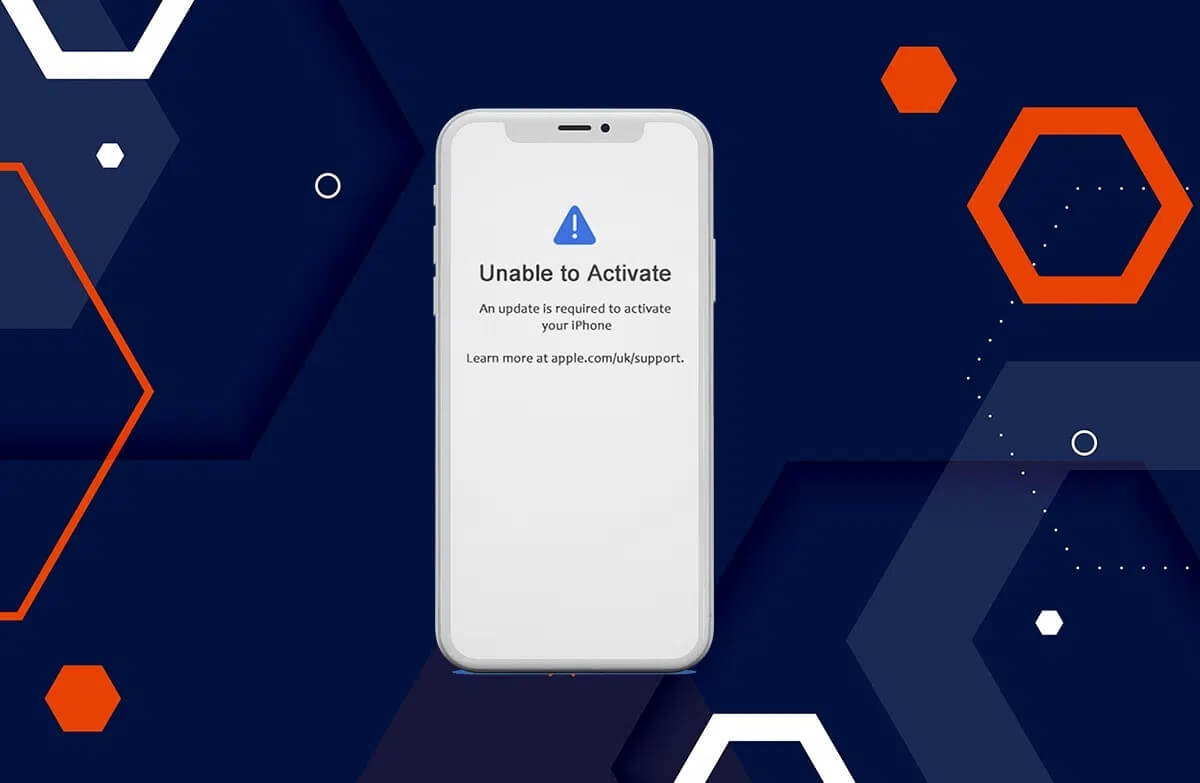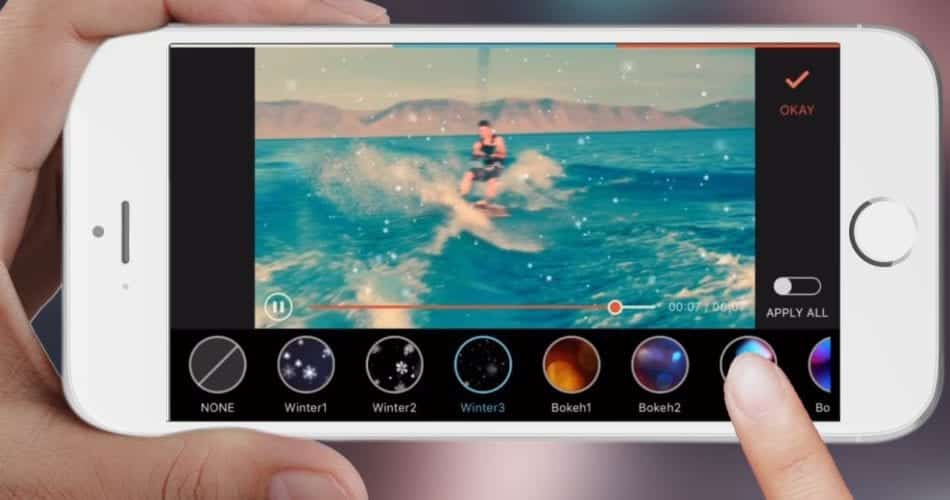Vi elsker notifikationssystemet på Apple Watch og hvor blidt haptikken advarer dig. Vi har dog også mødt mange mennesker, der har den modsatte mening og ikke ønsker haptiske advarsler på deres Apple Watch. Hvis du er en af dem, og denne funktion generer dig, kan du her se, hvordan du slår haptikken fra på dit Apple Watch.

Du kan også reducere følsomheden af haptisk feedback på dit Apple Watch i stedet for at deaktivere det, og vi viser dig også, hvordan du gør det. Før vi går i dybden med noget af det, lad os forstå alt om haptisk feedback på dit Apple Watch – dette vil hjælpe, hvis du er ny bruger af enheden og sørger for, at du virkelig vil deaktivere den.
Hvad er haptiske alarmer på Apple Watch?
Apple Watch giver en blid, bankende fornemmelse på dit håndled, når Du modtager en advarsel eller notifikation.Dette kaldes haptisk feedback. Mønsteret for disse tryk kan variere afhængigt af den besked, du modtager – for eksempel har et telefonopkald eller en alarm en længere haptisk feedback end en app-notifikation.

Du modtager haptisk feedback, selv når dit Apple Watch er indstillet til lydløs tilstand. Derudover modtager du også haptisk feedback, når du drejer Digital Crown eller udfører bestemte systemhandlinger på dit Apple Watch.
Som tidligere nævnt, hvis du ikke foretrækker haptisk feedback, giver Apple dig mulighed for at fravælge det. Du kan dog slå visse typer haptisk feedback fra eller deaktivere dem alle. Lad os starte med at deaktivere haptisk feedback på dit Apple Watch.
Sådan deaktiverer du haptiske alarmer på Apple Watch
Der er to måder at slå haptisk feedback fra for hver notifikation eller alarm, du modtager på dit Apple Watch – direkte fra uret eller fra din parrede iPhone. Vi har beskrevet trinnene for begge nedenfor.
Brug af Apple Watch
Trin 1: Klik på digital Crown Åbn applikationen Indstillinger Fra startskærmen.
Trin 2: Klik på Lyde og berøring.
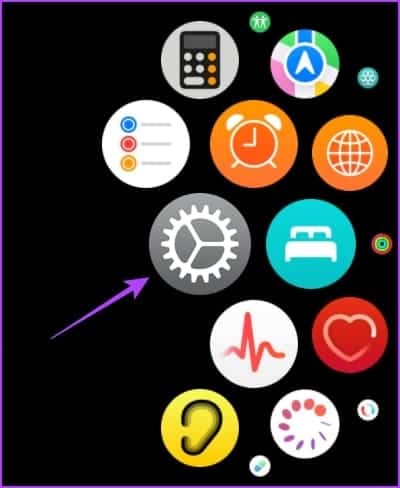
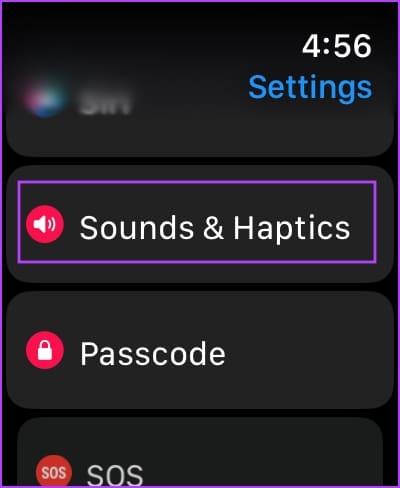
Trin 3: Sluk for knappen Skift til haptiske alarmer.
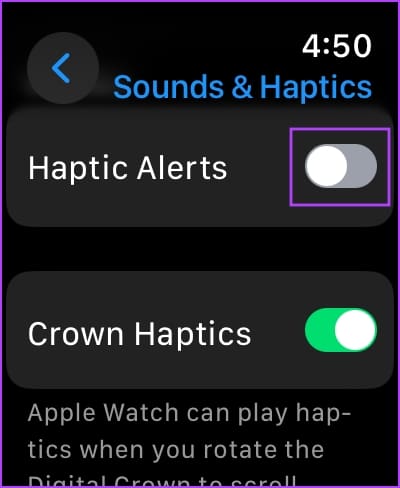
Brug af Watch-appen på iPhone
Trin 1: Åbn en app Ur på din iPhone.
Trin 2: Klik på Lyde og berøring.
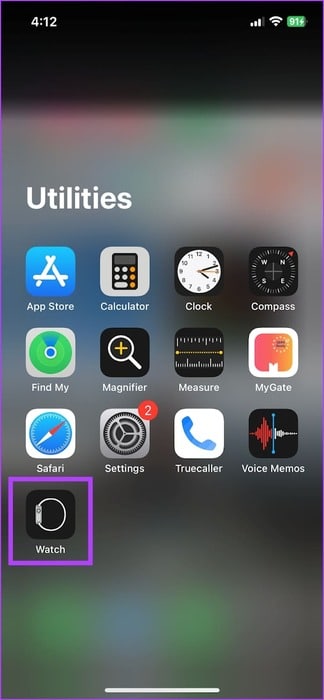
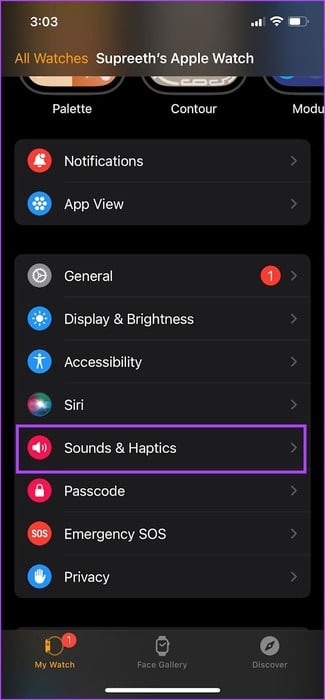
Trin 3: Slå kontakten for haptiske alarmer fra.
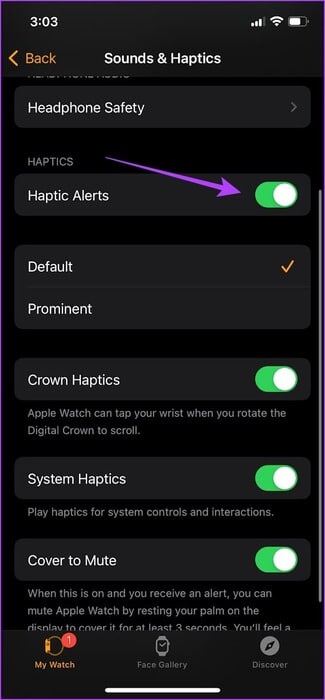
Reducer berøringsfølsomheden på Apple Watch
Alternativt kan du reducere intensiteten af disse haptiske vibrationer for advarsler og meddelelser i stedet for at deaktivere dem helt.
Trin 1: Åbn en app Indstillinger.
Trin 2: Klik på "Lyd og berøring."
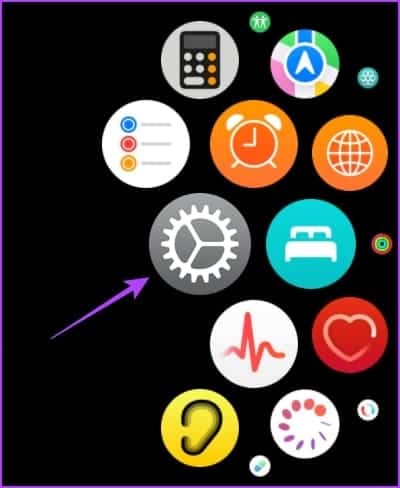
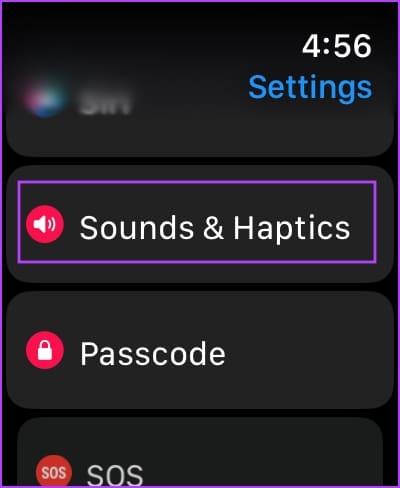
Trin 3: Hvis du indstiller tætheden til "Fed", kan du reducere den ved at vælge standardindstillingen. Du får også vist et eksempel på den valgte tæthed.
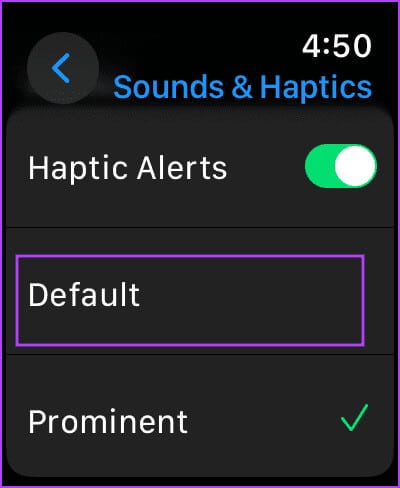
Alternativt kan du også reducere vibrationsfølsomheden ved hjælp af Watch-appen på din iPhone.
Trin 1: Åbn en app Ur på din iPhone.
Trin 2: Klik på Lyde og berøring.
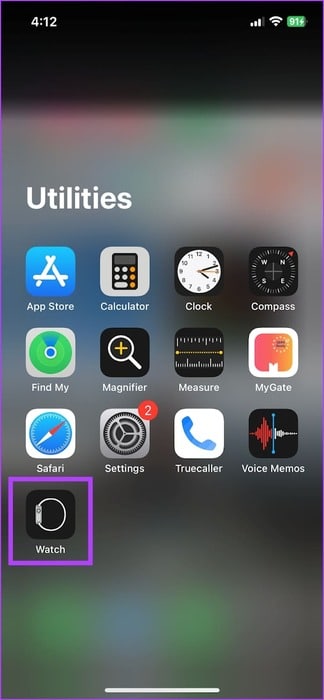
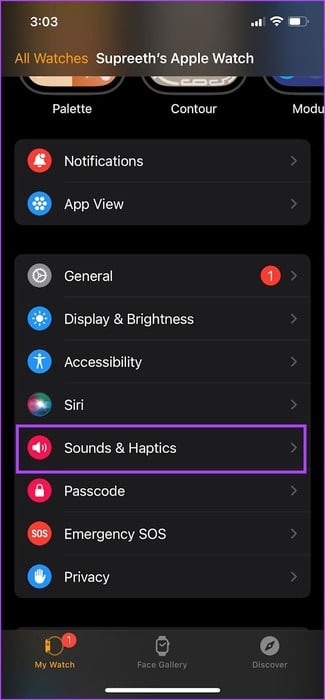
Trin 3: Hvis du indstiller tætheden til Fremtrædende, kan du reducere den ved at vælge standardindstillingen. Du får også en forhåndsvisning af den valgte tæthed på dit Apple Watch.
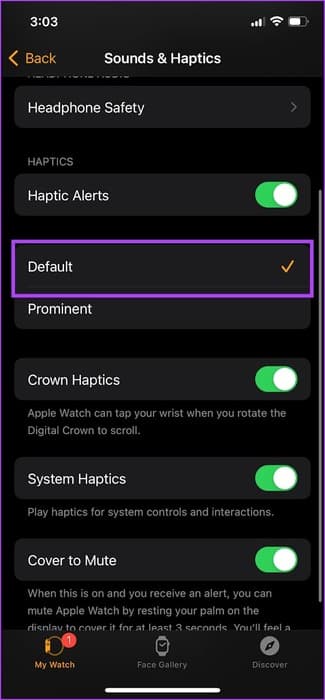
Slå CROWN HAPTICS fra på Apple Watch
Kronen på dit Apple Watch hjælper dig med at scrolle op eller ned, mens du navigerer i brugergrænsefladen. Selvom kronens mekaniske bevægelse kan virke som en vibrationsfornemmelse, er det faktisk haptisk feedback. Derfor kan du slå haptisk feedback fra kronen fra.
Trin 1: Åbn en app Indstillinger.
Trin 2: Klik på "Lyd og berøring."
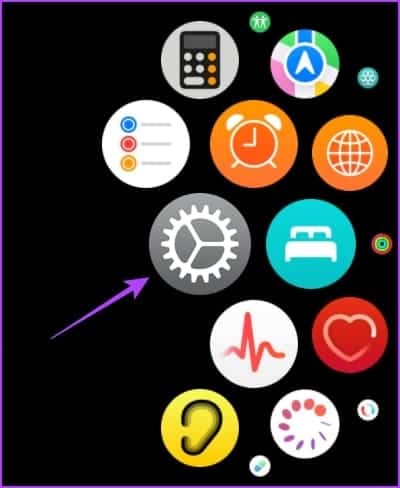
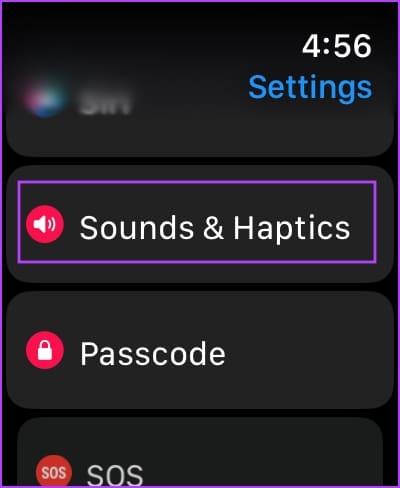
Trin 3: Slå til/fra-knappen fra for Crown Haptics.
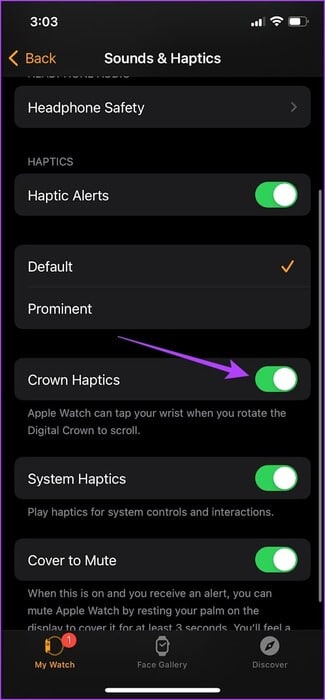
Alternativt kan du også slukke Crown Haptics Brug af Watch-appen på din iPhone. Sådan gør du.
Trin 1: Åbn en app Ur på din iPhone.
Trin 2: Klik på Lyde og berøring.
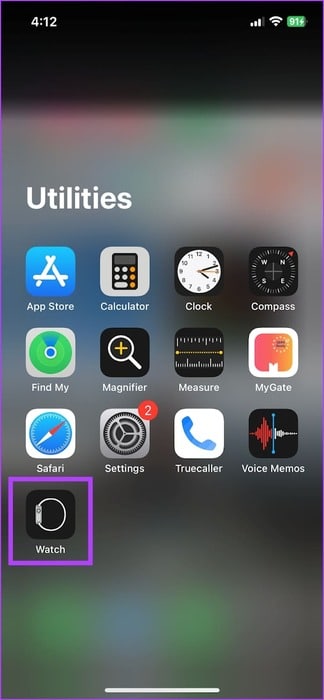
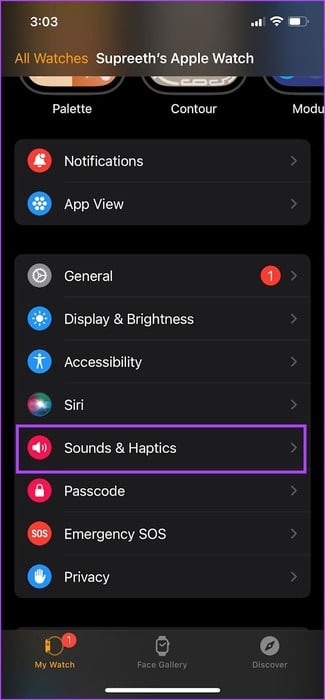
Trin 3: Slå til/fra-knappen fra for Crown Haptics.
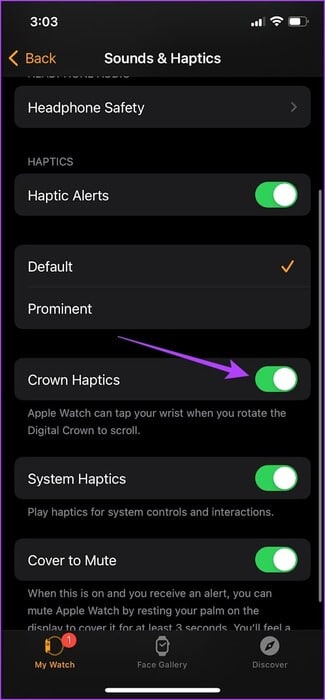
Derudover kan du også modtage haptisk feedback for bestemte handlinger på dit Apple Watch, såsom lange tryk på skærmen. Sådan slår du også det fra.
Trin 1: Åbn en app Indstillinger.
Trin 2: Klik på "Lyd og berøring."
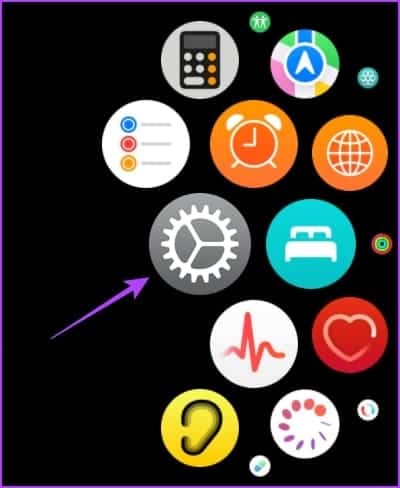
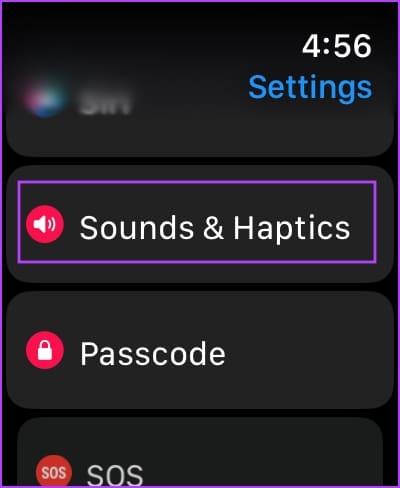
Trin 3: Sluk for kontakten i Systemhaptik.
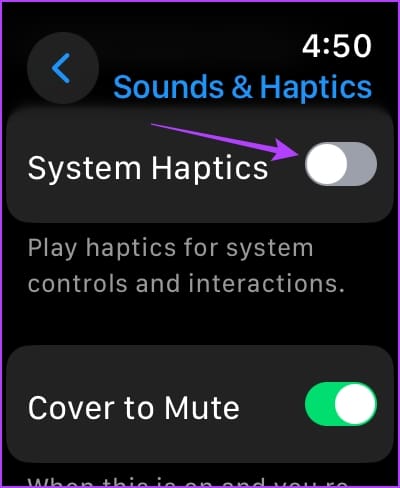
Alternativt kan du også slukke for berøringssystemet ved hjælp af Watch-appen på din iPhone. Sådan gør du.
Trin 1: Åbn en app Ur på din iPhone.
Trin 2: Klik på Lyde og berøring.
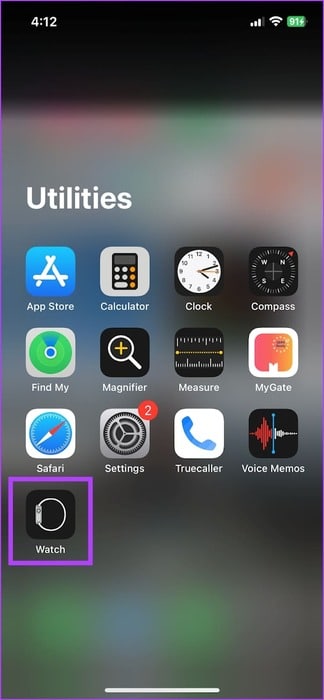
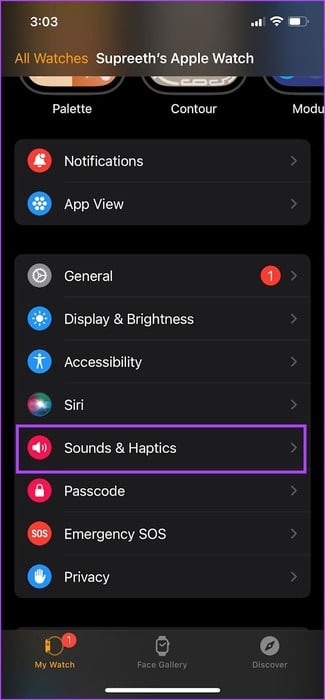
Trin 3: Sluk for kontakten i Systemhaptik.
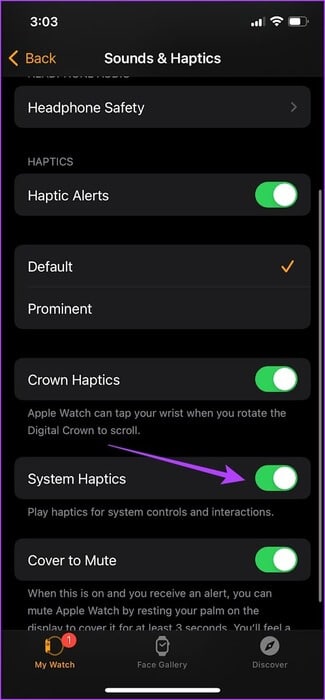
Det er alt, hvad du behøver at vide om at slå Touch ID fra på dit Apple Watch. Hvis du har andre spørgsmål, kan du se afsnittet med ofte stillede spørgsmål nedenfor.
almindelige spørgsmål:
Q1. Hvordan aktiverer jeg lydløs tilstand på mit Apple Watch?
Svar: يمكنك Rulle op Eller tryk på sideknappen (watchOS 10) for at få adgang til Kontrolcenter og brug knappen til lydløs tilstand.
Q2. Giver Apple Watch dig haptisk feedback i ringetilstand?
Svar: Ja, medmindre knappen Haptic Alerts er deaktiveret, giver Apple Watch dig også haptisk feedback i ringetilstand.
Q3. Kan jeg deaktivere berøring for en enkelt app på Apple Watch?
Svar: Nej, du kan dog slå lyden fra i app-notifikationer på dit Apple Watch.
Q4. Kan jeg deaktivere berøring i en bestemt fokustilstand på Apple Watch?
Svar: Nej, du kan ikke deaktivere berøring i en bestemt fokustilstand på Apple Watch.
En stille oplevelse
Vi håber, at denne artikel hjælper dig med at slå haptisk feedback fra på dit Apple Watch. Dette sikrer en lydløs Apple Watch-oplevelse. Vi håber dog, at Apple tilbyder et bedre sæt kontroller til justering af haptisk feedback på dit Apple Watch. Vi håber, at Apple implementerer noget i retning af dette i en fremtidig opdatering.